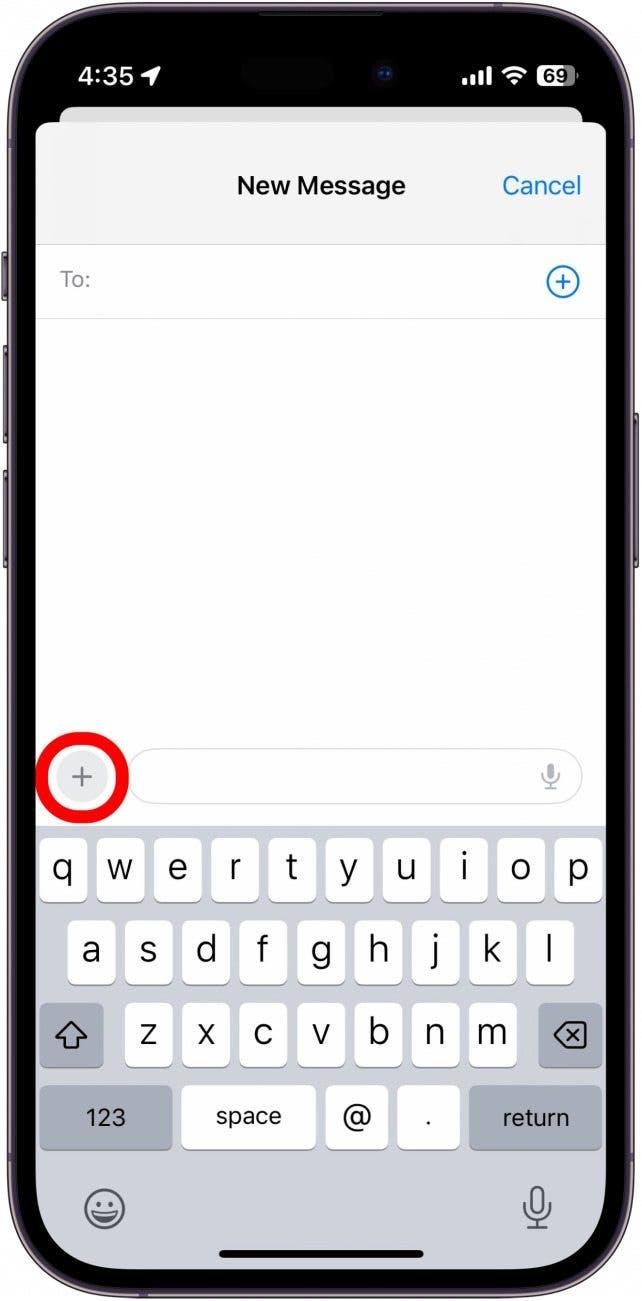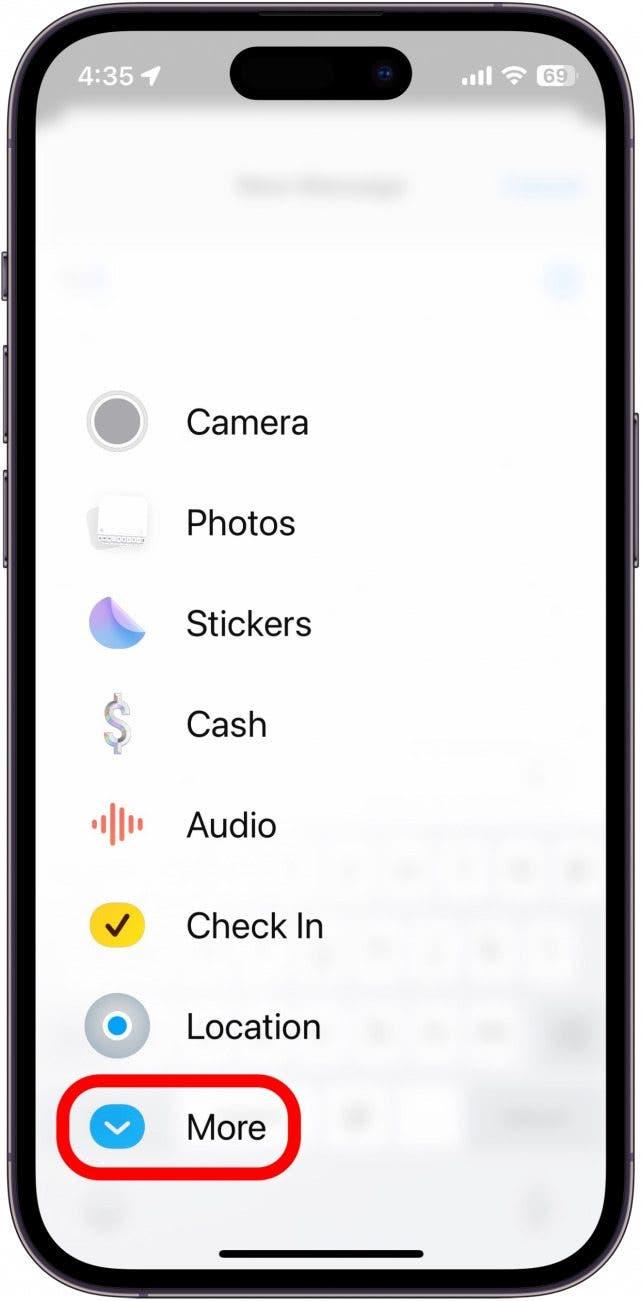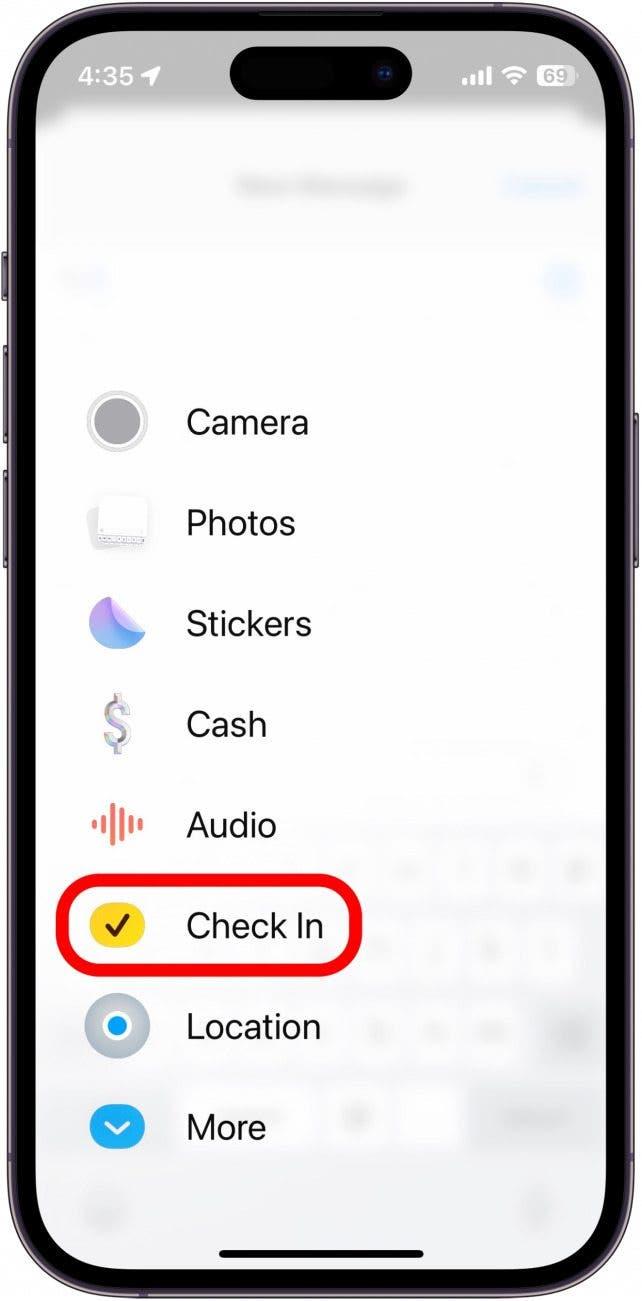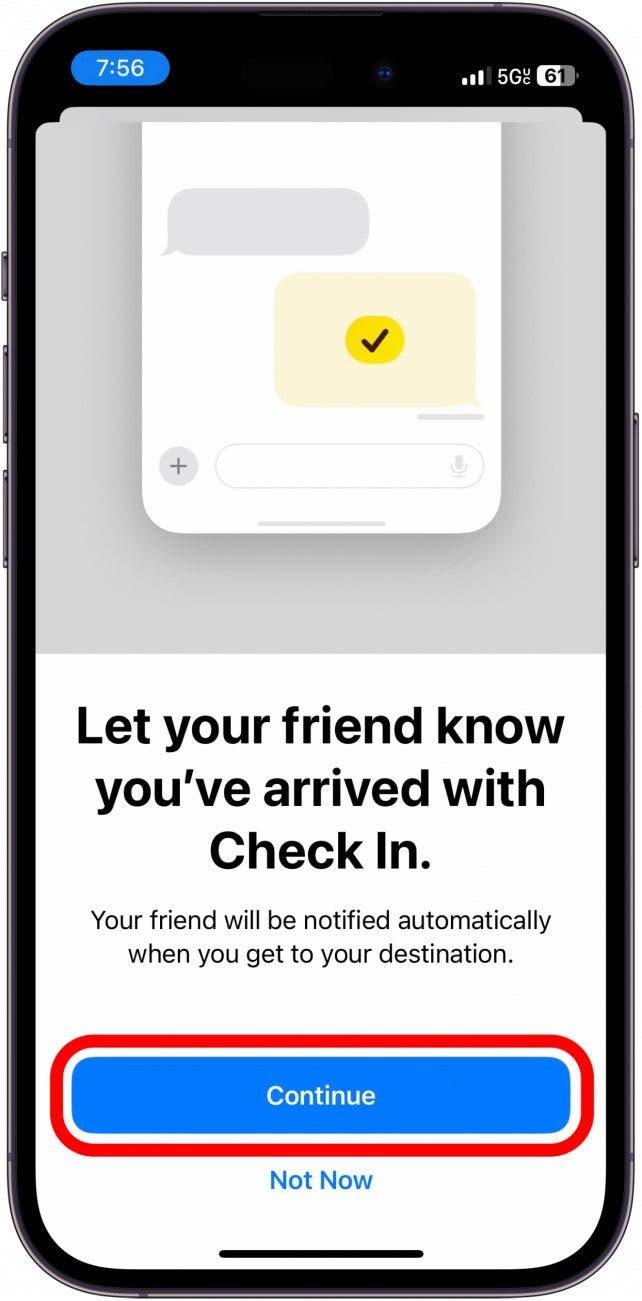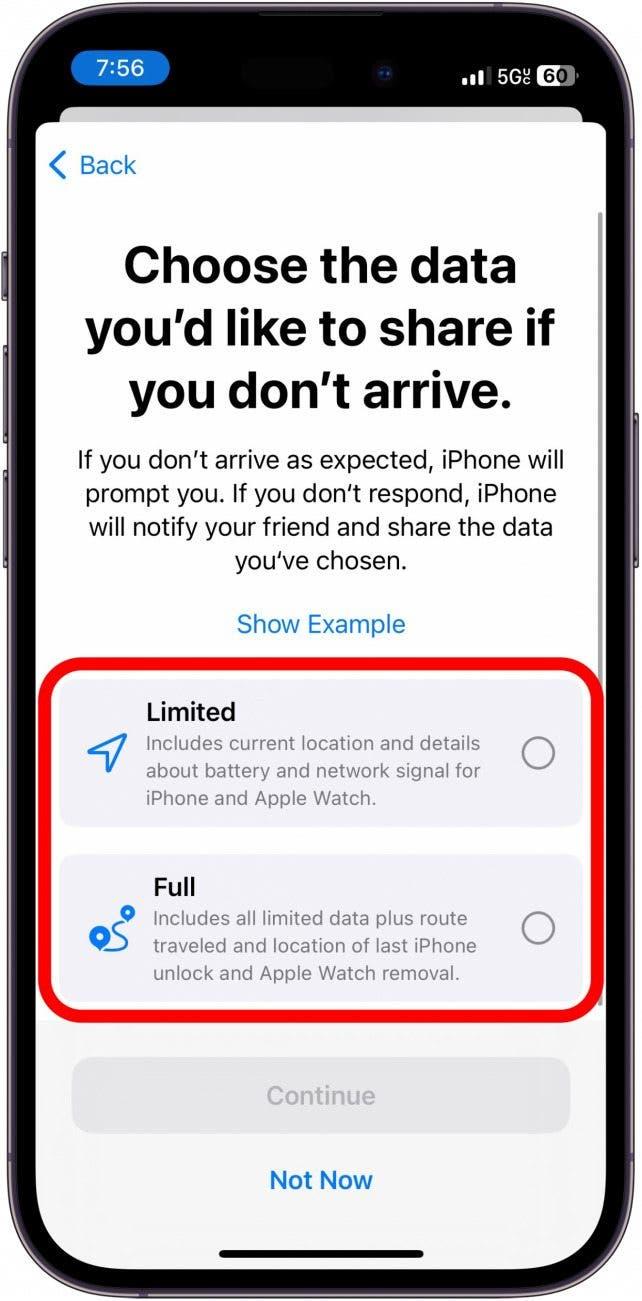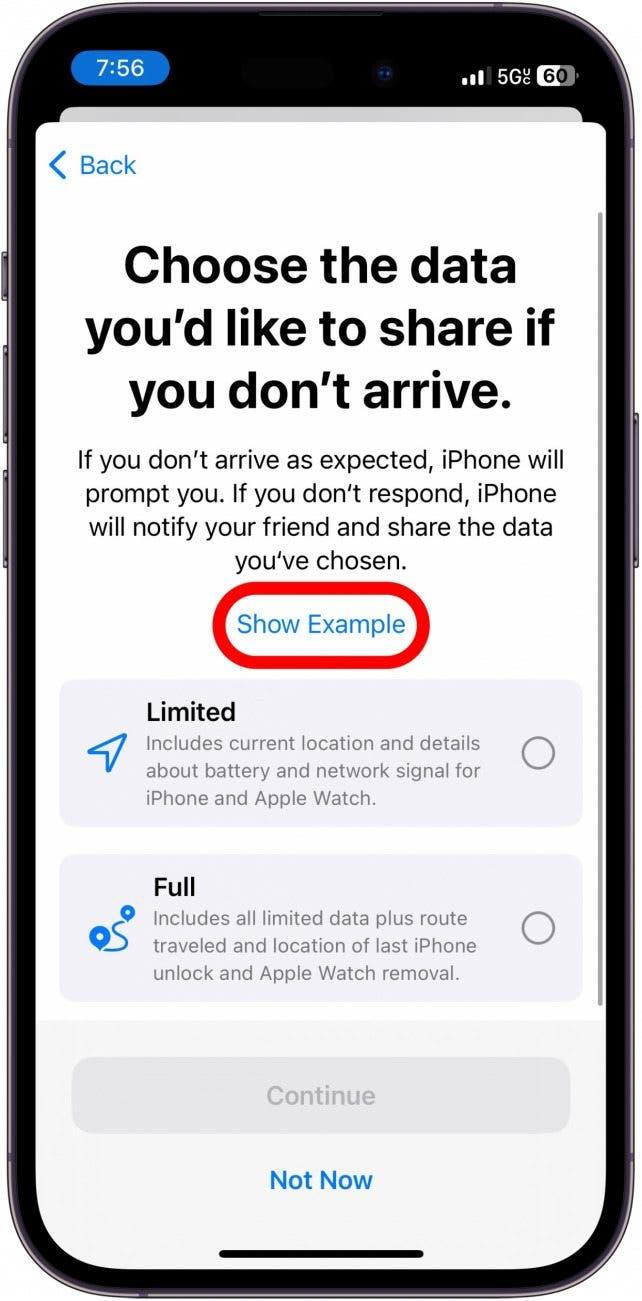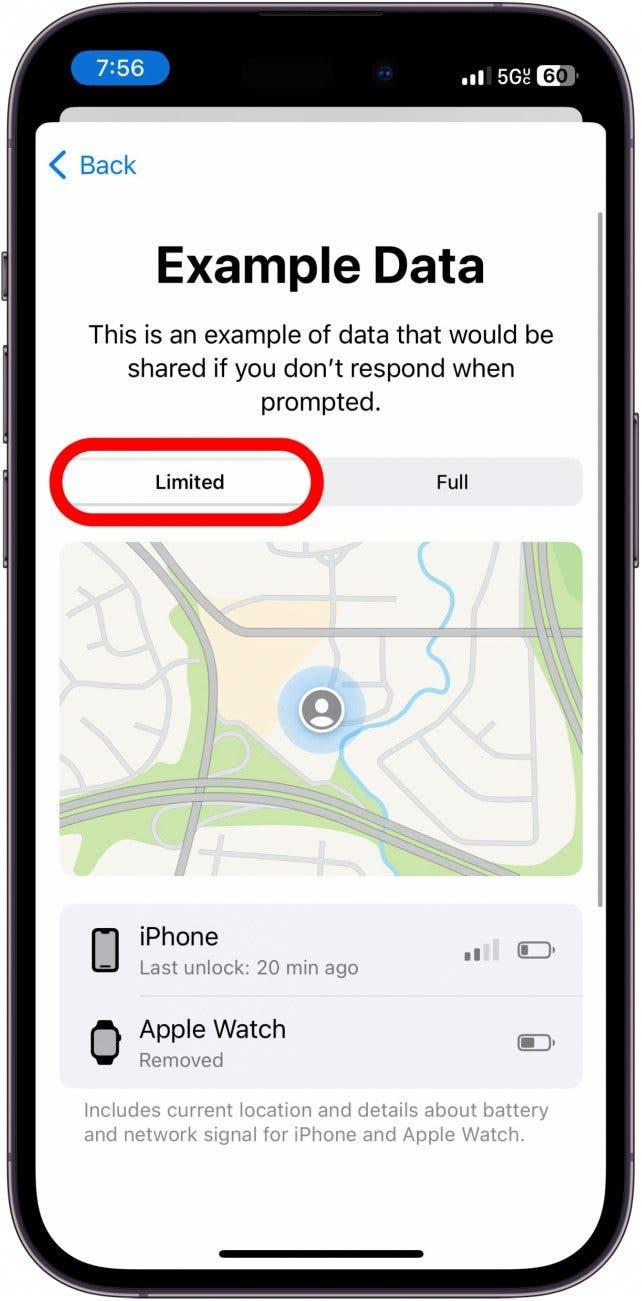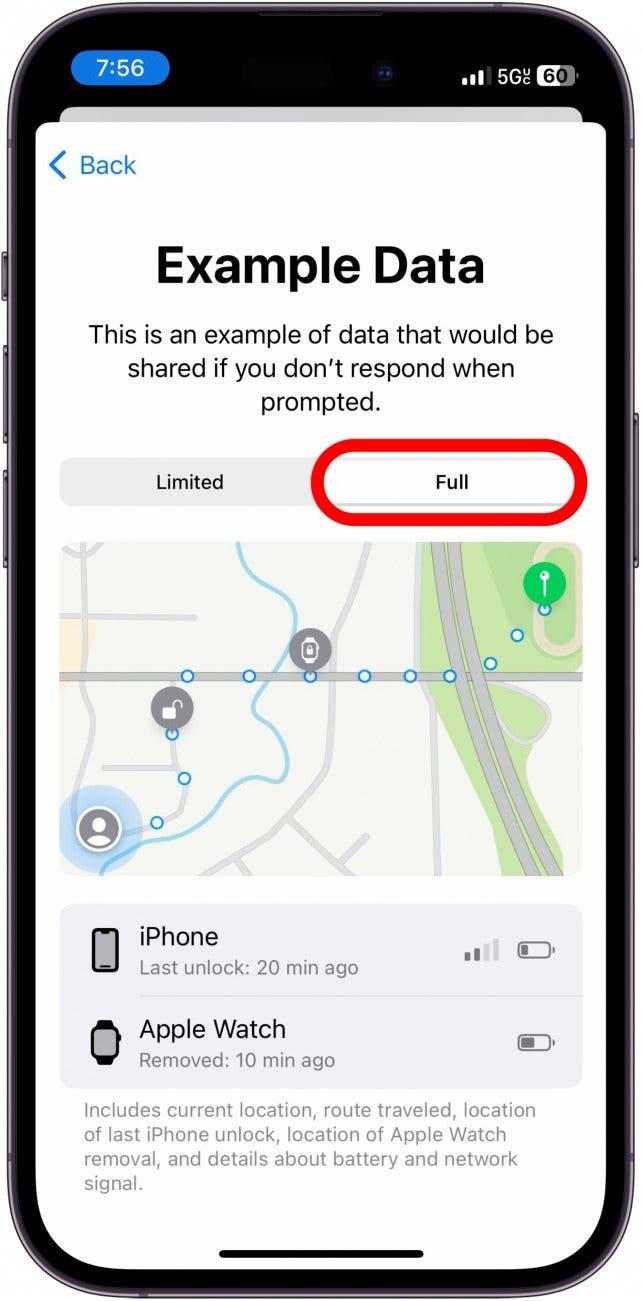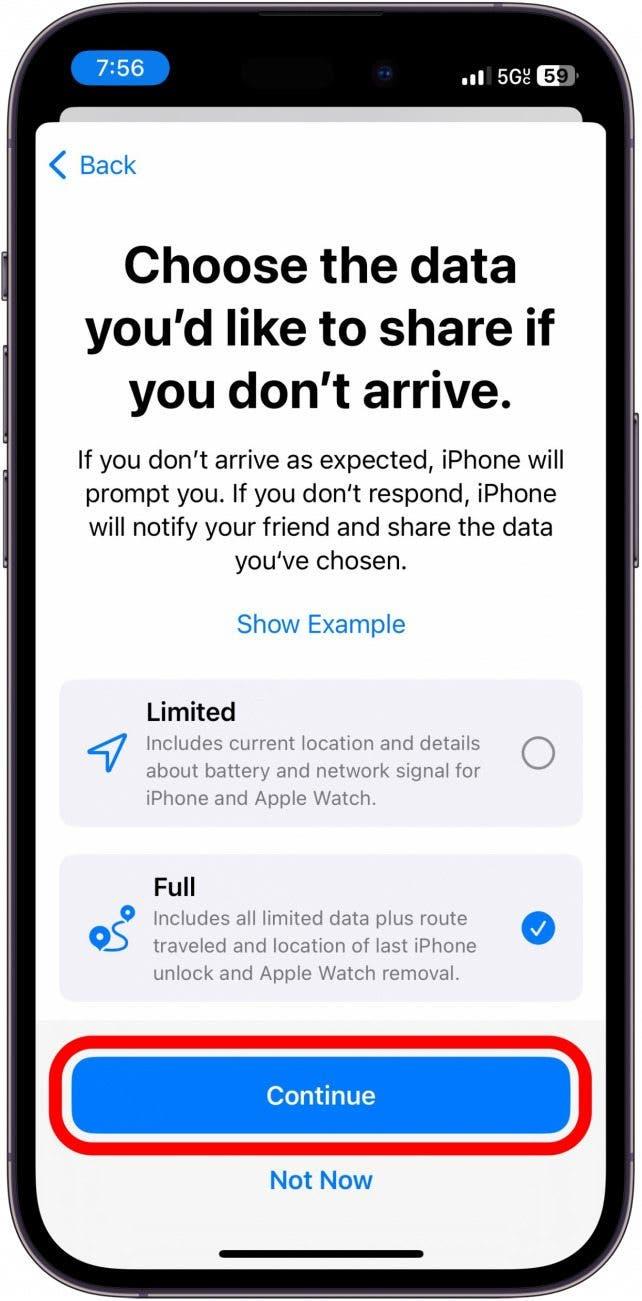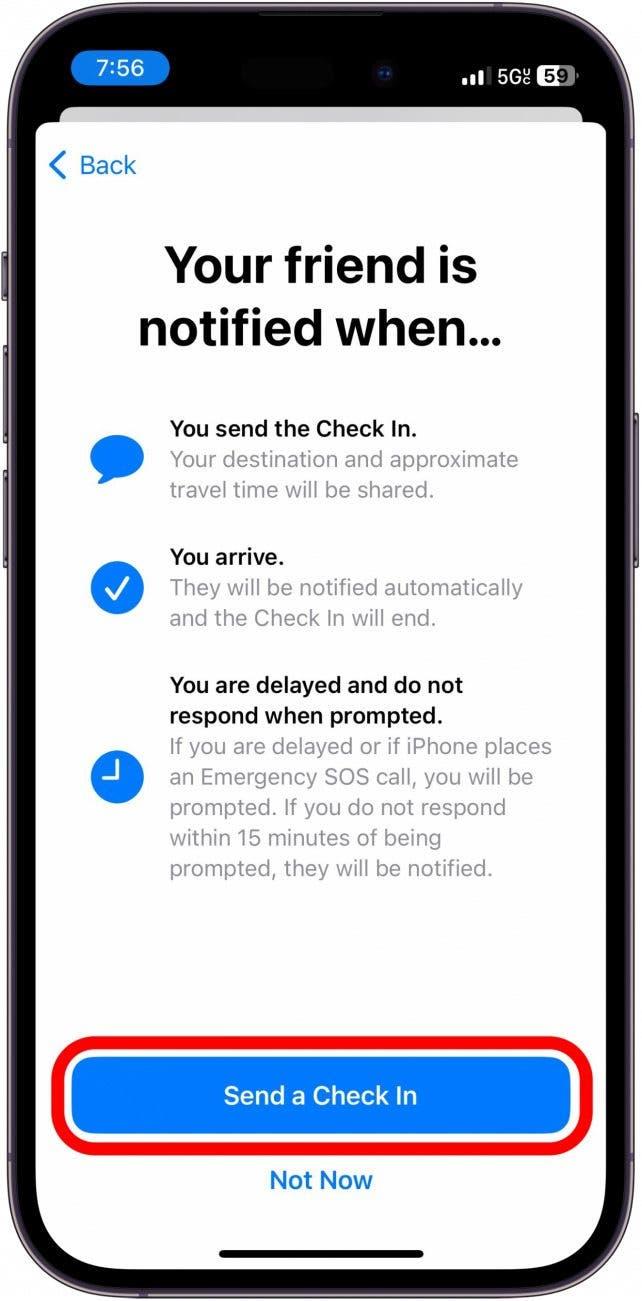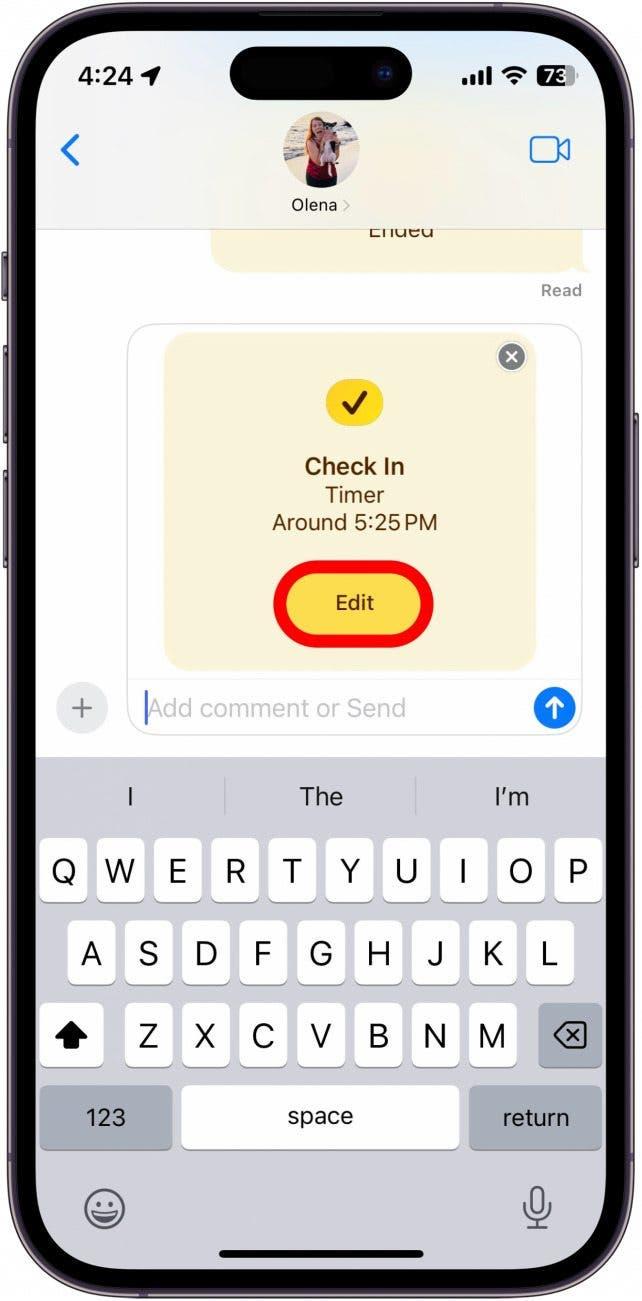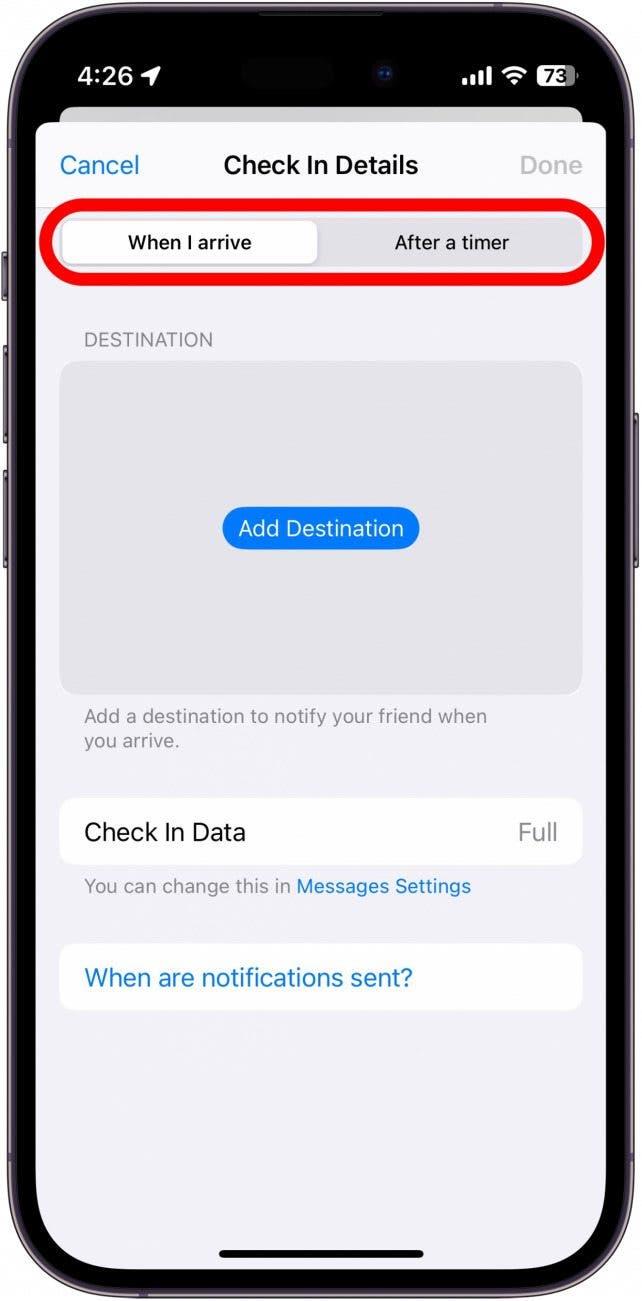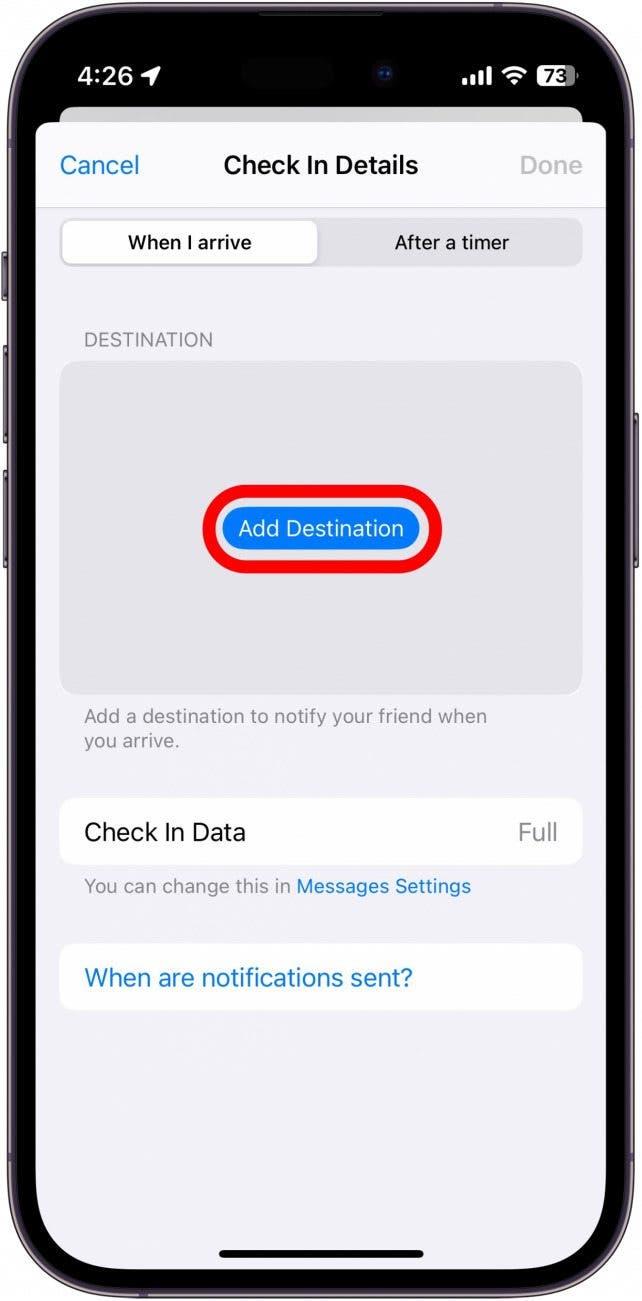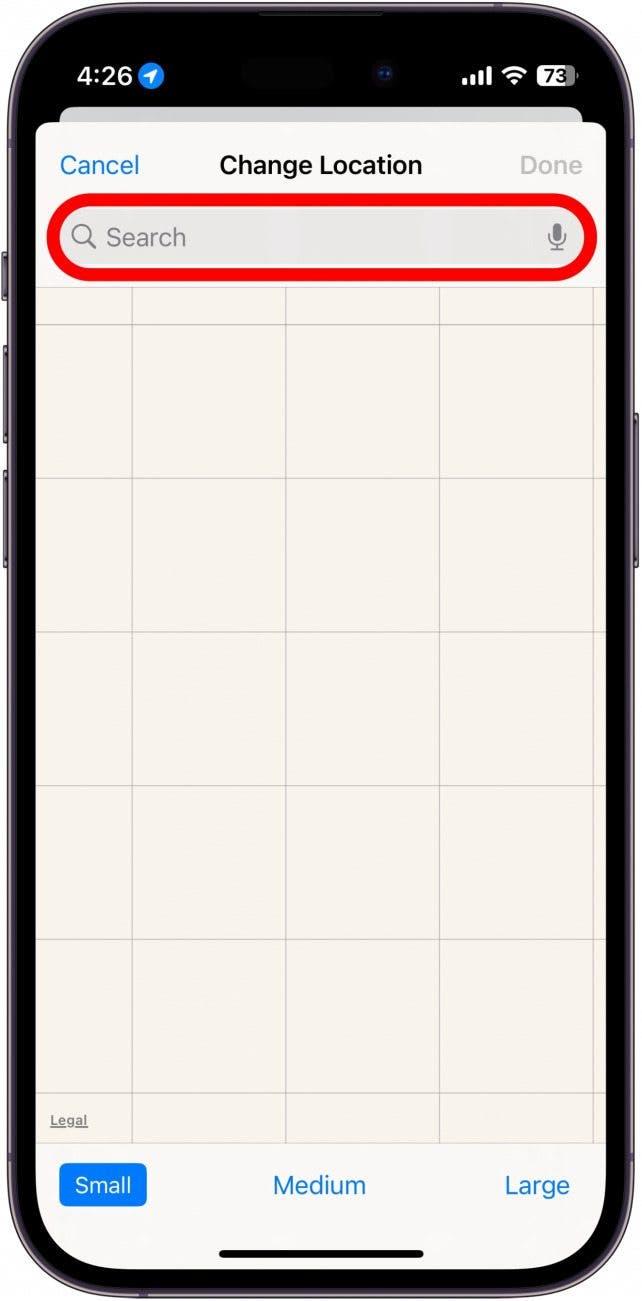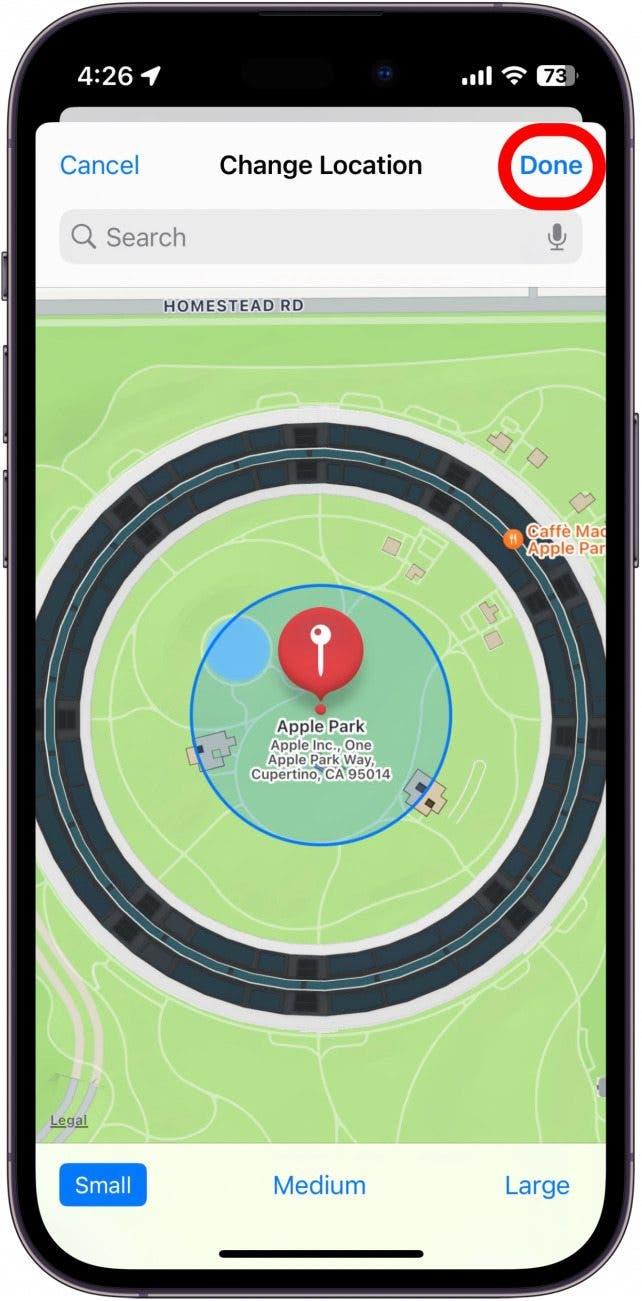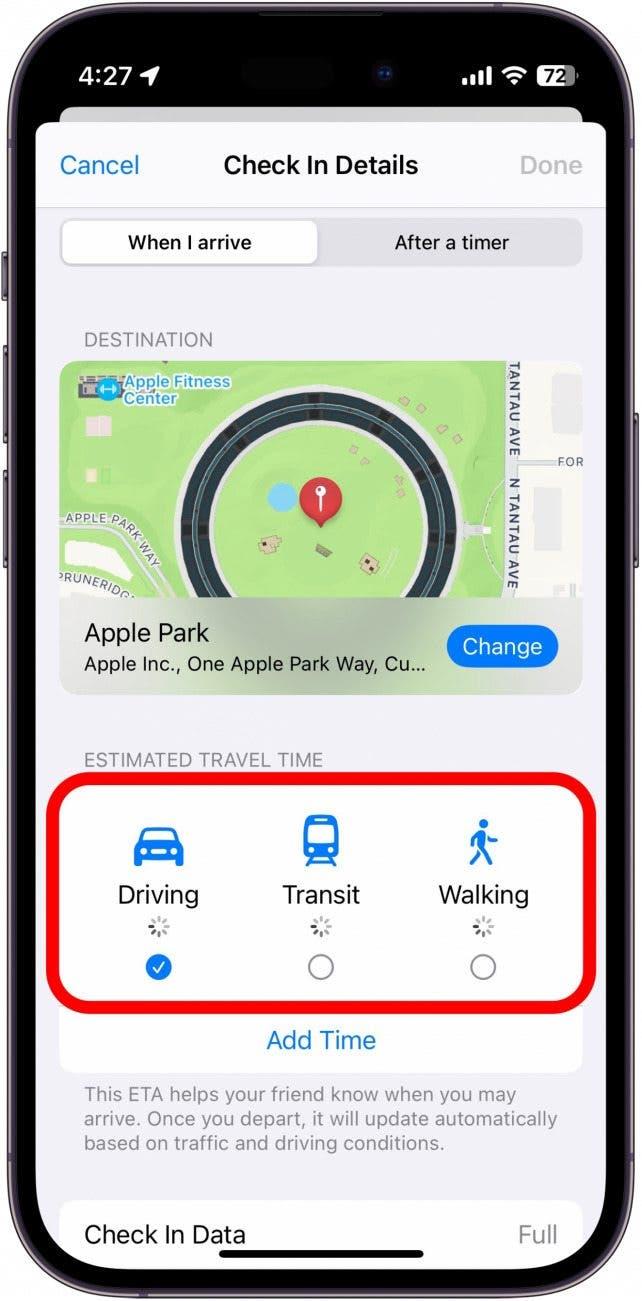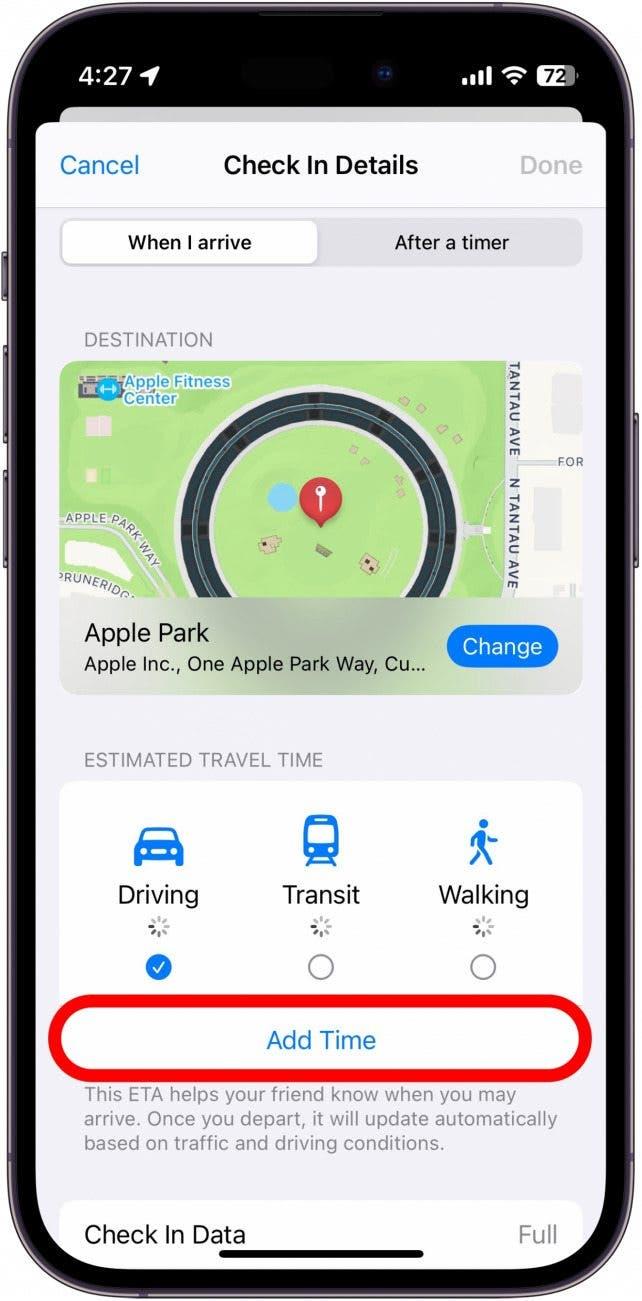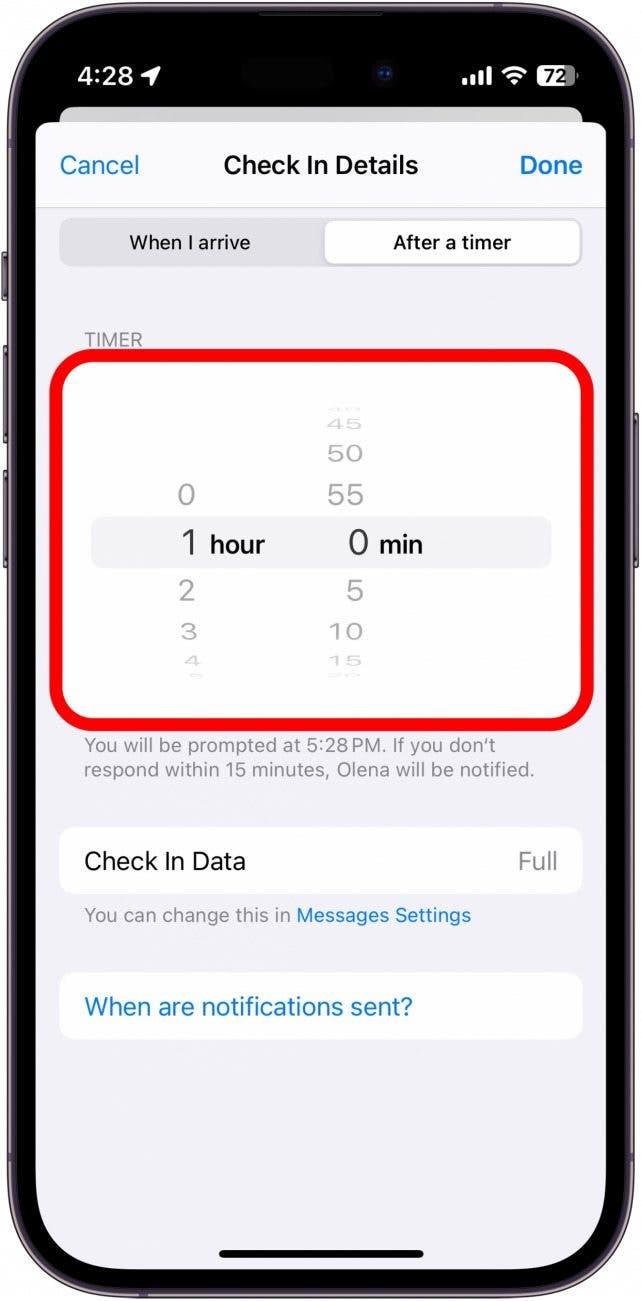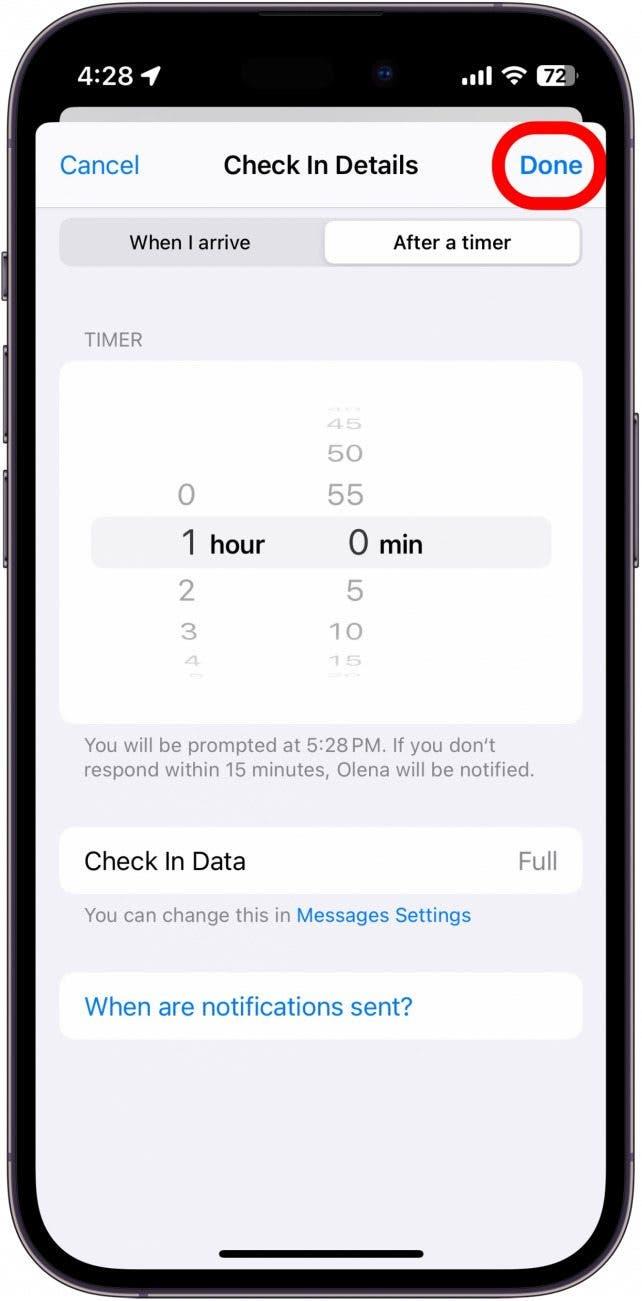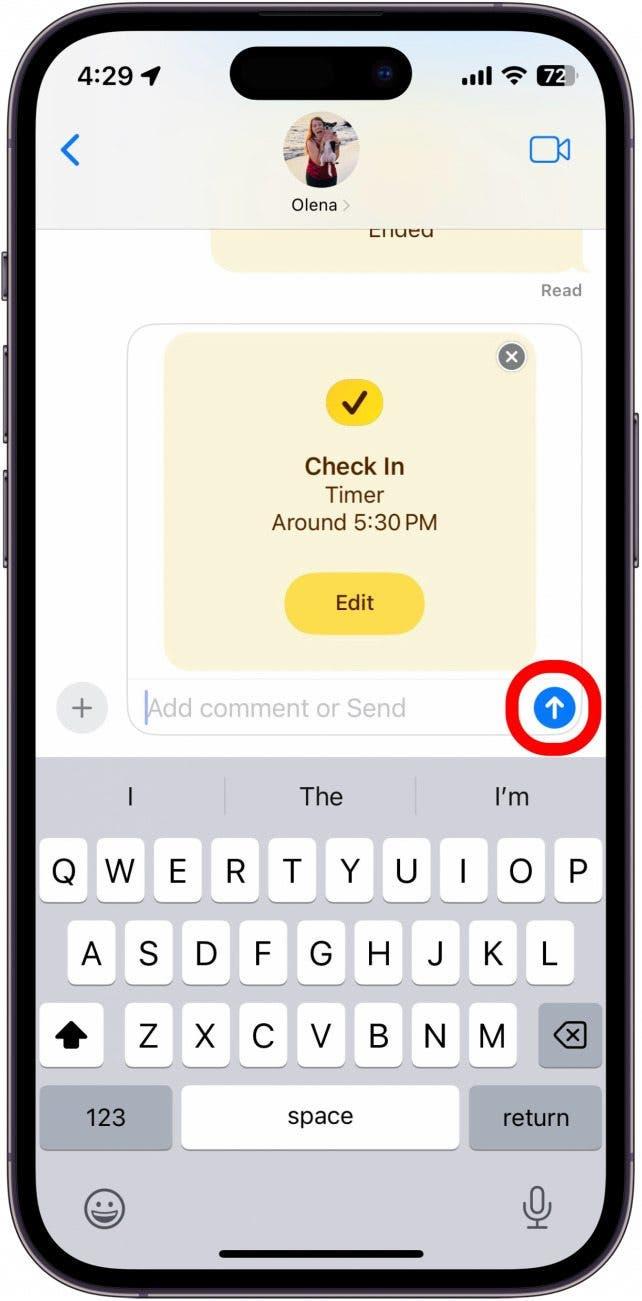iOSの最もクールな新機能のひとつに、チェックインというものがあります。 このiMessage機能を使うと、友だちにあなたの位置情報を一時的に見せることができ、あなたが特定の場所に無事にたどり着いたことを自動的に友だちに知らせることができます。 iPhoneでチェックインを使う方法については、こちらをお読みください。
このヒントが気に入る理由
- 友達や家族に、あなたが無事に帰宅したことを自動的に知らせます。
- 帰宅が遅れるようなことがあっても、大切な人に簡単に知らせることができます。
iMessageの新しいチェックイン機能の使い方
システム要件
このヒントは、iOS 17以降を搭載したiPhoneで使用できます。 受信者もiOS 17以降を搭載したiPhoneである必要があります。
iMessageアプリケーションには、チェックインと呼ばれる新しい安全機能があります。 この便利なツールを使うと、目的地に無事に到着したことを自動的に友達や家族に知らせることができます。 私はこの機能を特に気に入っています。友人宅を出た後、無事に帰宅したことを自動的に友人に知らせることができるからです。 iPhoneの安全に関するヒントをもっと知りたい方は 無料のニュースレター「今日のヒント」にご登録ください。
 iPhoneの隠れた機能を見つけよう毎日1つずつヒントをお届けします(スクリーンショットとわかりやすい説明付き)。
iPhoneの隠れた機能を見つけよう毎日1つずつヒントをお届けします(スクリーンショットとわかりやすい説明付き)。
iMessageの新機能「チェックイン」の使い方をご紹介します。 このヒントでは、「チェックイン」を初めて使う方法をご紹介します。 この機能はすでに設定されているため、次回以降に使用する場合は手順が若干異なる場合があります。
- まず、他のiPhoneとのテキスト会話でプラスアイコンをタップします。

- アプリのリストに「チェックイン」が表示されていない場合は、下部にある「その他」をタップします。

- チェックイン」をタップします。

- iPhoneがCheck Inの仕組みを説明します。 続行」をタップし、もう一度「続行」をタップします。

- 限られた情報を友達と共有するか、完全な情報を共有するかを選択します。

- また、「例を表示」をタップすると、友達が見るデータの例を見ることができます。

- 限定情報には、現在地、デバイスのバッテリー残量、携帯電話の電波の有無が表示されます。

- フル」には、上記と同じデータのほか、iPhoneが最後にロック解除された場所と時間、Apple Watchが取り外された場所と時間(該当する場合)、前の場所からのルートが表示されます。 親しい友人にCheck Inを送るときは、私が今どこにいて、もうすぐ家に着くかどうかが正確にわかるように、Fullを選択することを好みます。

- 友達と共有するデータの量を選択したら、「続ける」をタップします。

- チェックインを送信」をタップします。

- 編集]をタップします。

- 到着時」または「タイマー後」のいずれかを選択します。

- 到着時]の下にある[目的地を追加]をタップして場所を選択できます。 初めてCheck Inを使う場合、iPhoneが自動的に場所を提案するかもしれません。

- 検索バーをタップし、場所を入力します。

- 完了」をタップして、「到着したら」画面に戻ります。

- ご希望の移動方法をタップして、「所要時間」を選択します。

- 時間を追加]をタップして、見積もり時間を延長することもできます。

- タイマーの後」タブを選択すると、タイマーのカウントダウンが終了した後、無事に到着したことを連絡先に知らせるプロンプトが表示されます。 15分以内に返信がない場合は、相手に通知されます。

- ご希望のチェックイン方法を選択したら、「完了」をタップします。

- テキストフィールドの右にある送信アイコンをタップします。

注意: 初めて連絡先にチェックインを送信する場合、重要なアラートを許可するかどうかを尋ねるポップアップが表示されることがあります。 相手が拒否した場合、あなたの進捗に関する通知が届かないことがあります。
iPhoneは、あなたが目的地に向かって進んでいないことを検知すると、通知を送信し、時間が必要かどうかを尋ねます。 15分以内に応答がない場合、友人や家族に目的地に到着していないことが通知されます!